Router MikroTik là một thiết bị mạng rất quan trọng trong việc thiết lập và quản lý mạng Internet. Tuy nhiên, trong quá trình sử dụng, thiết bị có thể gặp phải nhiều vấn đề như mất mật khẩu, cấu hình sai hoặc lỗi phần mềm. Khi đó, việc reset router MikroTik về trạng thái mặc định là một giải pháp hiệu quả giúp khôi phục lại hoạt động bình thường của thiết bị. Bài viết này sẽ giới thiệu đến bạn 3 cách reset router mikrotik cơ bản nhất để đảm bảo router hoạt động ổn định và an toàn.
Tại sao cần Reset Mikrotik?
Cần reset router MikroTik vì các lý do chính sau:
- Quên mật khẩu đăng nhập: Đây là lý do phổ biến nhất khi người dùng không thể truy cập vào thiết bị. Reset giúp đưa router về trạng thái mặc định để lấy lại quyền quản trị.
- Cấu hình sai hoặc lỗi mạng: Khi cấu hình bị sai hoặc có xung đột gây mất kết nối, reset giúp xóa toàn bộ cấu hình, khôi phục lại trạng thái ban đầu để thiết lập lại từ đầu.
- Khắc phục sự cố phần mềm: Reset được dùng để sửa lỗi phần mềm hoặc xung đột trên router khi các phương pháp khác không hiệu quả.
- Cập nhật hoặc thay đổi firmware: Reset giúp làm sạch cấu hình cũ trước hoặc sau khi nâng cấp, hạ cấp firmware để hệ thống hoạt động ổn định hơn.
- Bán lại hoặc chuyển nhượng thiết bị: Khi chuyển giao thiết bị cho người khác, reset giúp xóa toàn bộ dữ liệu và cấu hình cá nhân bảo mật cho người dùng mới
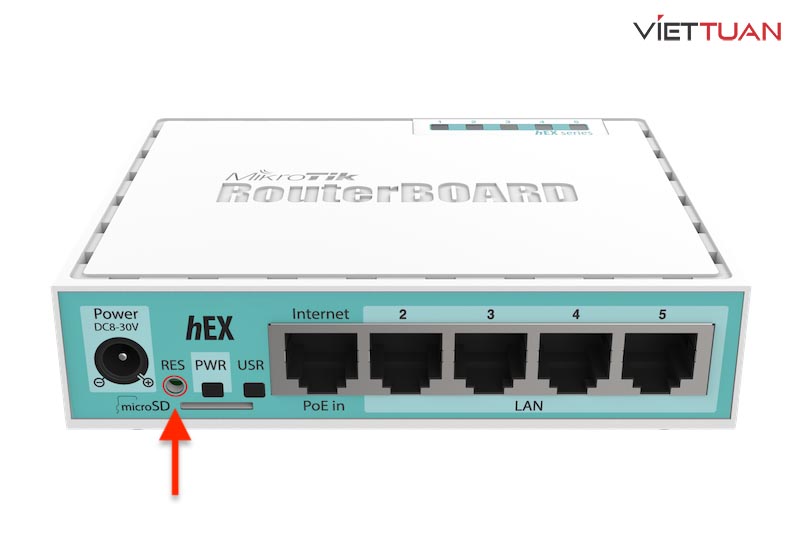
Tại sao cần Reset Mikrotik?
3 Cách Reset Router Mikrotik nhanh nhất
Dưới đây là 3 cách reset router MikroTik cơ bản nhất:
Reset bằng nút nhấn vật lý (Hardware Reset):
- Rút phích cắm điện của router.
- Dùng một vật nhỏ như kẹp giấy hoặc tăm nhấn và giữ nút reset trên thiết bị.
- Trong khi vẫn giữ nút reset, cắm lại điện cho router.
- Giữ nút khoảng 5-10 giây đến khi đèn LED nhấp nháy hoặc router khởi động lại, sau đó thả nút reset.
- Router sẽ trở về trạng thái cấu hình mặc định với user và pass mặc định là “admin” và không có mật khẩu.
Reset bằng phần mềm qua giao diện Winbox hoặc Web:
- Kết nối vào router qua Winbox hoặc trình duyệt web.
- Vào mục System → Reset Configuration.
- Chọn tùy chọn “No Default Configuration” để xóa toàn bộ cấu hình hiện tại.
- Nhấn Reset và xác nhận, router sẽ tự khởi động lại về trạng thái mặc định.
Reset bằng công cụ Netinstall (Netinstall Reset):
- Phương pháp này dùng khi router không thể truy cập bình thường.
- Tải công cụ Netinstall từ trang chính thức MikroTik.
- Kết nối router với máy tính qua cổng Ethernet, đặt IP tĩnh cho máy tính.
- Đưa router vào chế độ Netinstall bằng cách nhấn giữ nút reset khi cắm nguồn.
- Dùng Netinstall để chọn và cài đặt lại phiên bản RouterOS.
- Sau khi cài đặt xong, router tự khởi động lại về trạng thái mặc định.
Ba cách này tương ứng với reset vật lý nhanh, reset qua giao diện quản lý từ xa và reset sâu khi thiết bị gặp lỗi phần mềm nghiêm trọng. Bạn nên chọn cách phù hợp tùy tình huống sử dụng.

3 Cách Reset Router Mikrotik đơn giản nhất
Những lưu ý khi reset Mikrotik
Khi reset router MikroTik, bạn cần lưu ý một số điểm quan trọng sau để đảm bảo quá trình thực hiện an toàn và hiệu quả:
- Sao lưu cấu hình trước khi reset: Việc này giúp bạn có thể phục hồi lại các thiết lập quan trọng sau khi reset xong, tránh mất mát dữ liệu cấu hình cần thiết.
- Hiểu rõ phương pháp reset phù hợp: Có thể reset bằng nút cứng, giao diện phần mềm hoặc Netinstall. Mỗi cách có ưu nhược điểm và áp dụng tùy tình huống. Nếu không chắc cách dùng Netinstall, nên tham khảo kỹ tránh gây lỗi phần mềm.
- Chờ đủ thời gian khi nhấn nút reset: Thông thường giữ nút reset 5-10 giây cho tới khi đèn LED nhấp nháy rồi mới thả. Thao tác này đảm bảo thiết bị nhận lệnh reset đúng và khởi động lại đúng cách.
- Sau reset sẽ về mật khẩu và cấu hình mặc định: Bạn cần đăng nhập lại với user mặc định (admin) và không có mật khẩu (hoặc mật khẩu mặc định), rồi thay đổi lại mật khẩu mới ngay để bảo mật mạng.
- Cập nhật firmware sau khi reset: Để đảm bảo hiệu suất và bảo mật, cần kiểm tra và nâng cấp phiên bản RouterOS mới nhất sau khi reset.
- Reset chỉ khi thực sự cần thiết: Vì reset sẽ xóa toàn bộ thiết lập hiện có, bạn nên cân nhắc và thử các cách sửa lỗi khác trước khi reset thiết bị.
- Tuân thủ những lưu ý này giúp bạn reset router MikroTik một cách an toàn, hạn chế rủi ro mất cấu hình hoặc dùng sai thao tác ảnh hưởng đến thiết bị.
Các cách này giúp bạn nhanh chóng đưa router MikroTik trở về trạng thái ban đầu để xử lý sự cố hoặc cài đặt lại từ đầu một cách hiệu quả. Liên hệ ngay Routermikrotik.com để nhận được tư vấn trực tiếp về sản phẩm thiết bị từ các chuyên gia của chúng tôi.

